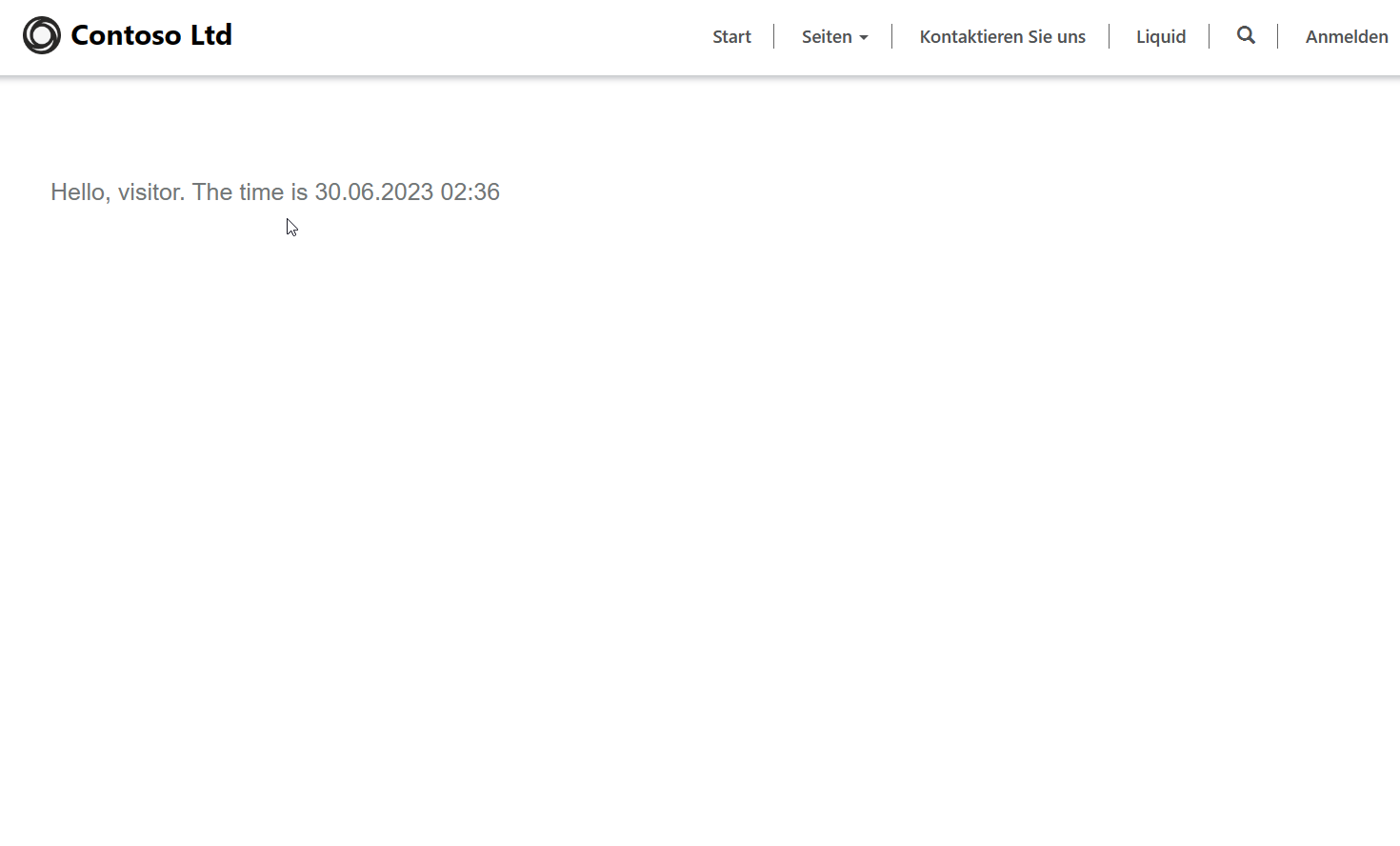Einführung
Microsoft Power Pages generieren die Ausgabe basierend auf Microsoft Dataverse-Daten. Die grundlegende Frage in dieser Architektur lautet: Wie kann ich diese Daten generieren und in jene Ausgabe einfügen?
Die Daten bei dieser Frage beziehen sich üblicherweise auf Dataverse-Daten, und die Ausgabe ist in der Regel HTML oder Nur-Text.
Da Power Pages das Software-as-a-Service(SaaS)-Modell verwendet, gibt es keinen Zugriff auf den Servercode. Websiteentwickler müssen ihre eigenen Vorlagen bearbeiten. Hier kommt die Vorlagensprache Liquid ins Spiel.
Liquid ist eine nativ in Power Pages integrierte Open-Source-Vorlagensprache. Sie fungiert als Überbrückung zwischen Dataverse-Daten und der HTML‑ oder Textausgabe, die an den Browser gesendet wird. Sie können Liquid verwenden, um Seiten dynamische Inhalte hinzuzufügen und eine Vielzahl von benutzerdefinierten Vorlagen zu erstellen. Darüber hinaus gewährt Liquid Zugriff nur auf die Daten und Vorgänge, die in den Website-Sicherheitseinstellungen der Portale ausdrücklich zugelassen wurden.
Webseiten Liquid-Code hinzufügen
Sie können Liquid-Code überall in Portalen verwenden, wo Sie HTML eingeben können, einschließlich Inhalte auf Webseiten und in Inhaltsausschnitten.
Melden Sie sich bei Power Pages an.
Wählen Sie in der oberen rechten Ecke die richtige Umgebung aus.
Wählen Sie die Website und dann Bearbeiten aus.
Wählen Sie den Arbeitsbereich Seiten aus.
Wählen Sie + Seite aus.
Geben Sie als Seitenname Liquid ein.
Wählen Sie die Vorlage Leer starten aus.
Klicken Sie auf Hinzufügen.
Wählen Sie den Inhalt auf der Seitencanvas aus, und fügen Sie dann eine Textkomponente hinzu.
Ersetzen Sie den Komponententext-Platzhalter mit dem folgenden Text:
Hello, visitor. The time is {{ 'now' | date: 'g' }}Wählen Sie Vorschau > Desktop aus.
Die Webseitenvorschau wird geöffnet und zeigt die aktuelle UTC-Zeit an.
Hinweis
Nachdem der Seiteninhalt synchronisiert wurde, wird in der Seitenvorschau in Power Pages-Designstudio möglicherweise nur „Hallo, Besucher“ angezeigt. Text Die Uhrzeit lautet. Der Liquid-Code ist noch auf der Seite, und Sie können ihn in der Seitenquelle anzeigen, indem Sie in der Symbolleiste Code bearbeiten auswählen.